因部分设备默认设置了随机MAC,导致设备接入校园网后,无法正常使用无感知认证功能,需要将设备的随机MAC修改为设备MAC,修改后接入校园网开启无感知认证,后续连接无线信号自动校验接入,无需反复登录,请对照个人手机的操作系统处理如下:
一、安卓系统修改随机MAC地址为设备MAC地址
1、打开设置
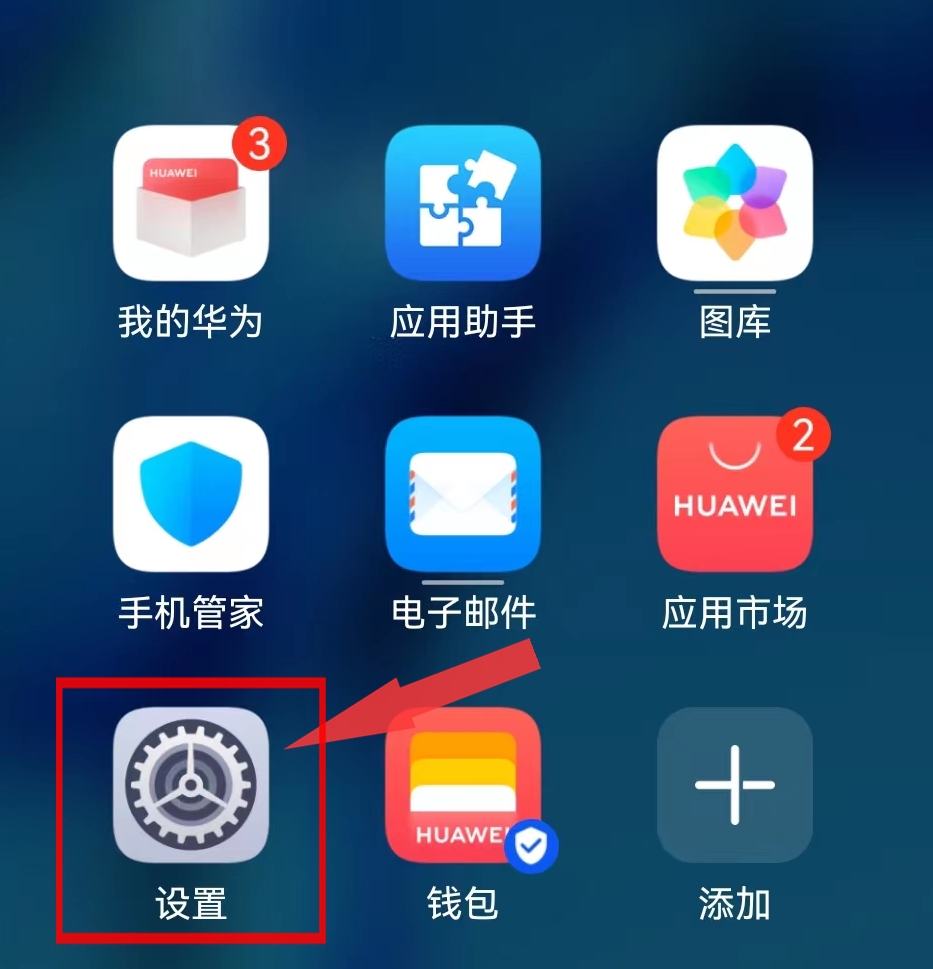
2、选择“WLAN”设置

3、连接无线信号“NYNU-WLAN”
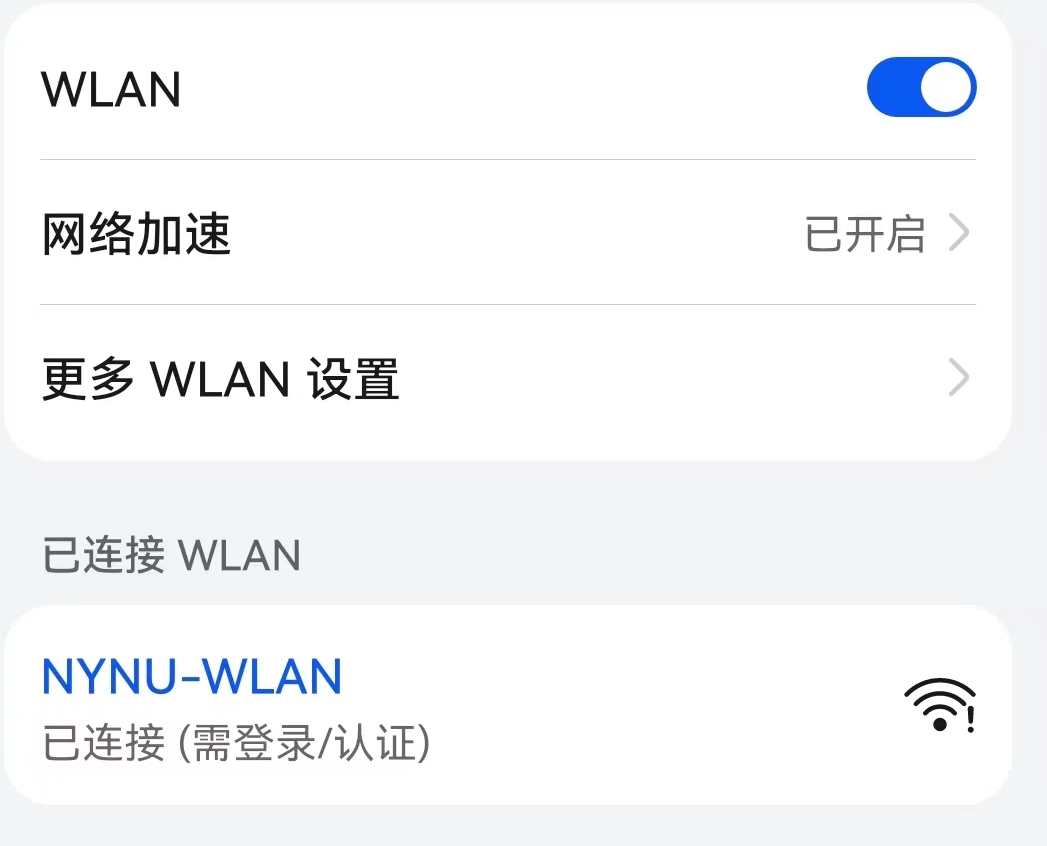
4、长按无线名称会弹出两个选项,“删除网络”和“修改网络”,选择“修改网络”
5、选择隐私-使用设备MAC
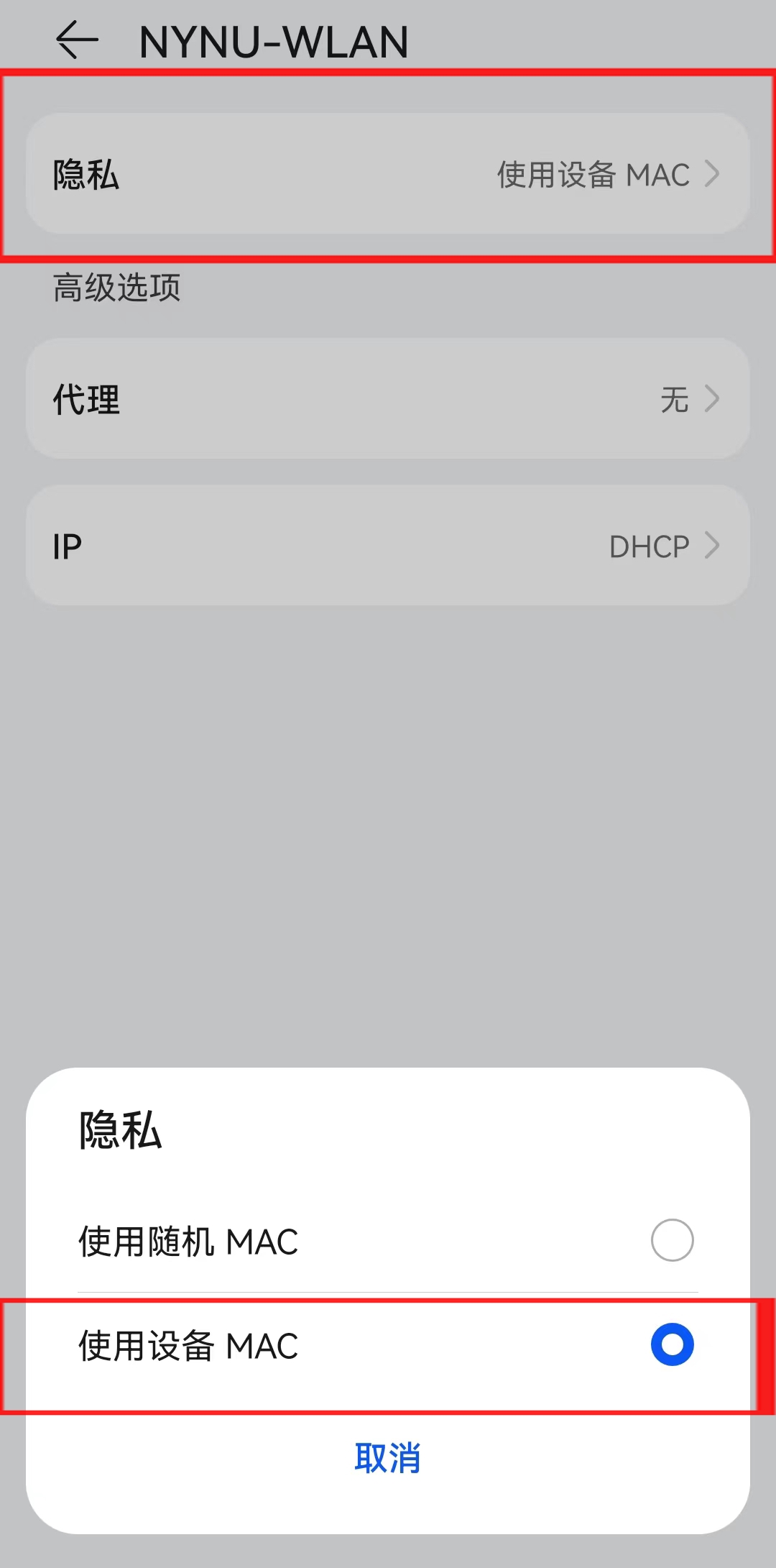
6、保存,完成配置
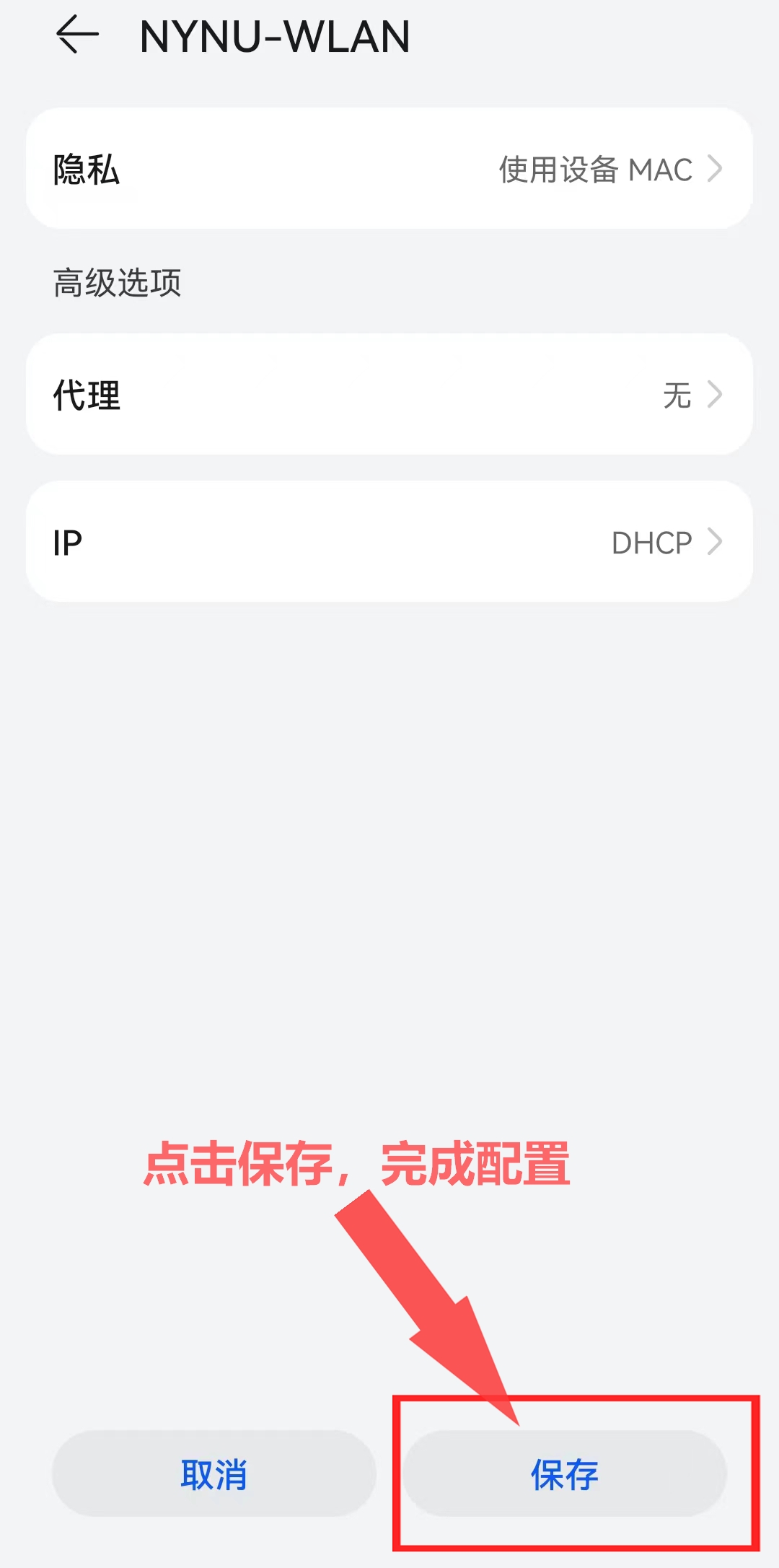
二、苹果系统修改随机MAC地址为设备MAC地址方法
1、进入手机设置,打开“无线局域网”。

2、连接校园无线信号“NYNU-WLAN”,点击信号后面的感叹号
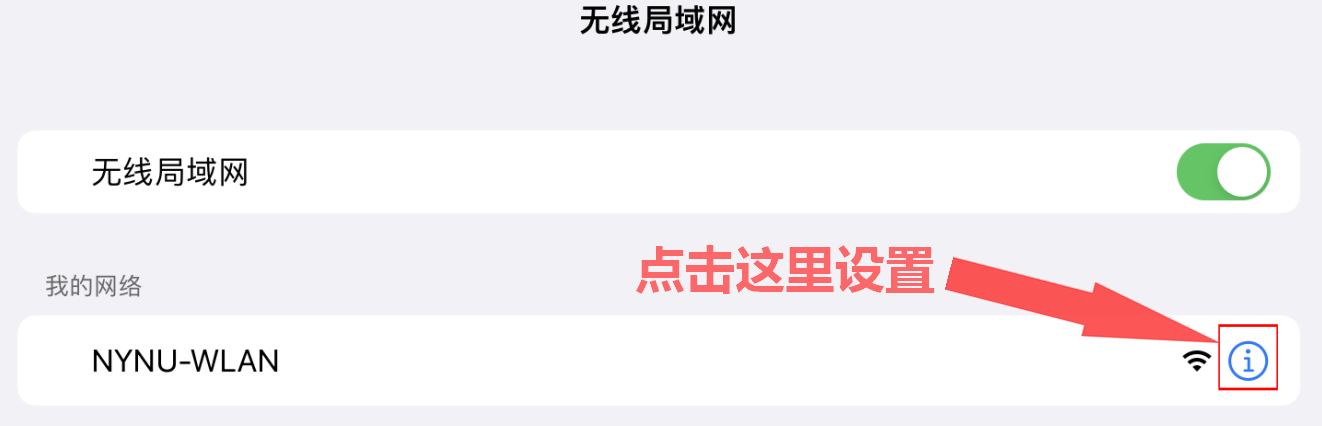
3、进入无线网络设置,关闭“私有无线局域网地址”,重新连接无线
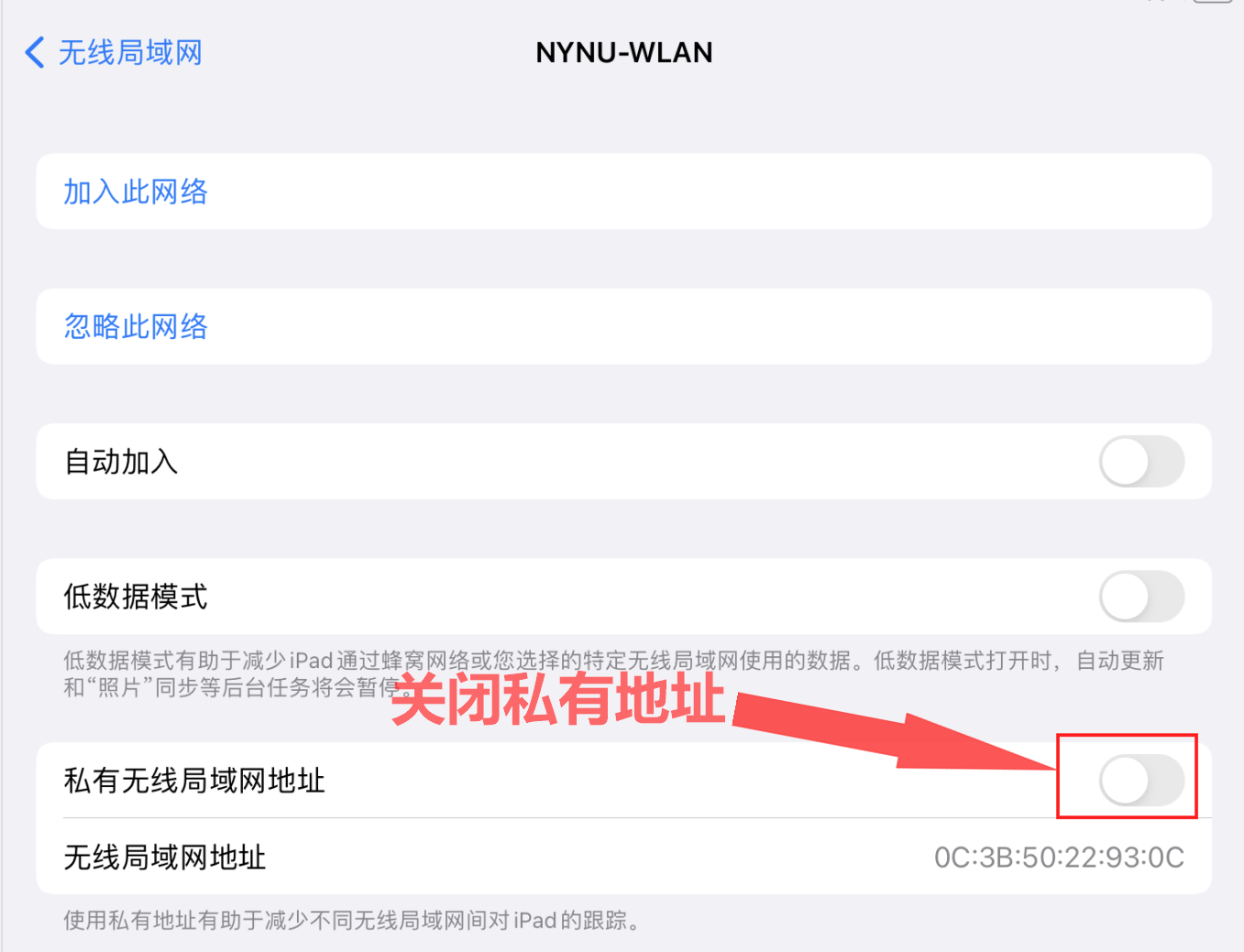
三、Windows系统更改为固定MAC地址方法
1、Windows 10操作系统修改方法
1.1先连接无线信号“NYNU-WLAN”,点击无线网络图标

1.2选择当前无线信号“属性”
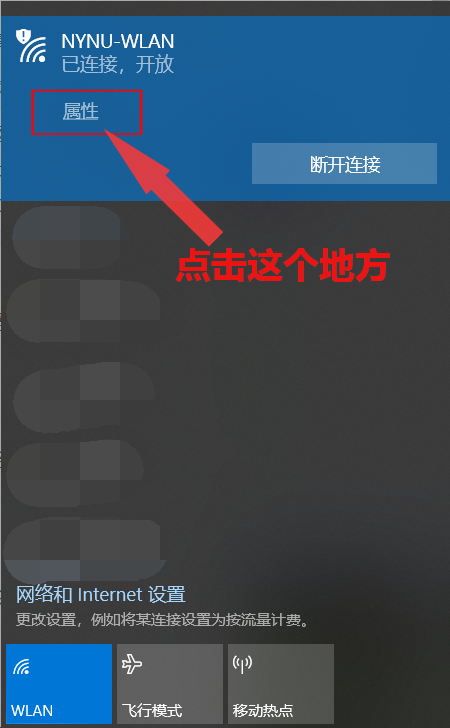
1.3在打开的新窗口找到“随机硬件地址”,关闭该设置
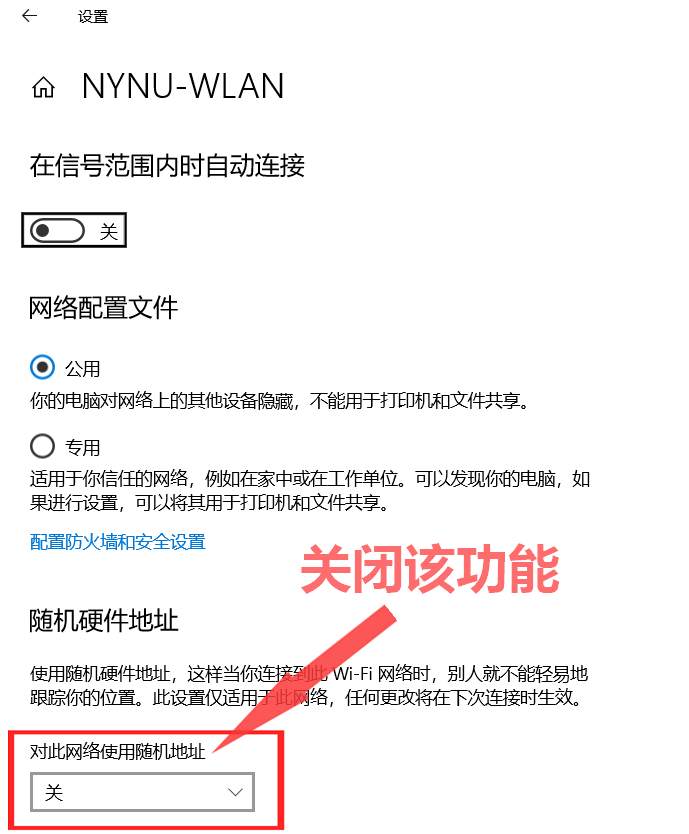
2、Windows 11系统修改方法
2.1先连接无线信号,打开无线连接,选择“管理WLAN功能”
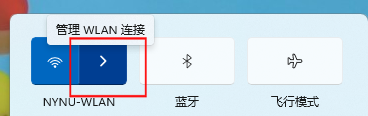
2.2点击无线信号后面的感叹号
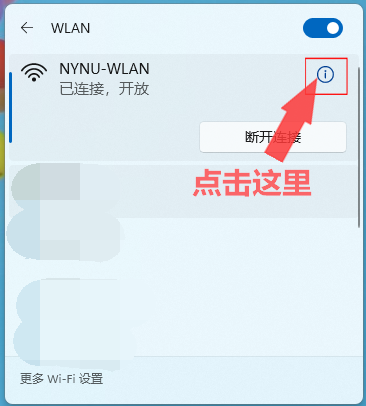
2.3在打开的界面找到“随机硬件地址”,关闭该功能
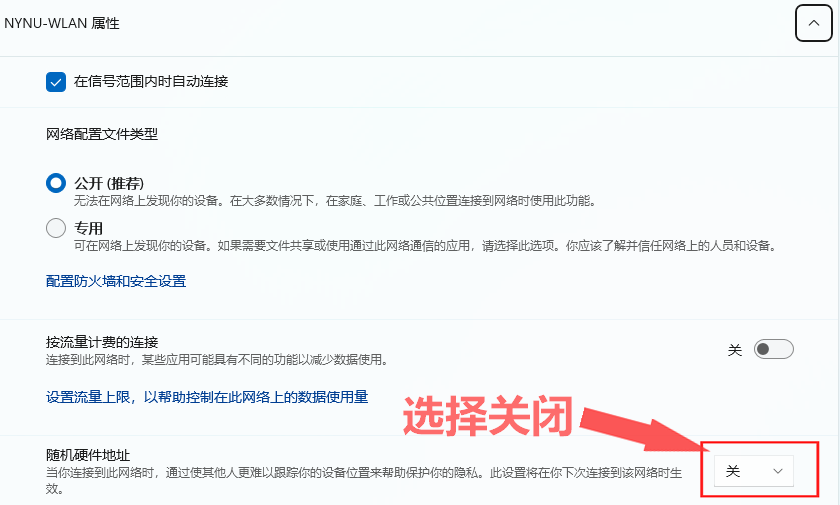
PS:Windows 7和Windows 8系统请参照Windows 10系统进行修改
无线网使用过程中,有任何问题均可去中区大学生服务中心校园网服务台咨询处理